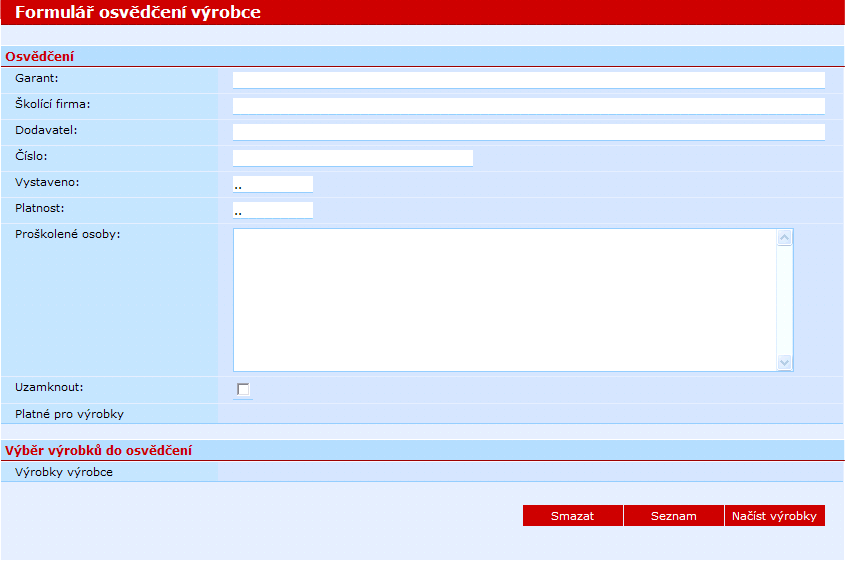 Osvědčení výrobce v programu jsou užívány k vkládání do vytvářených JDS a také k zamezení neoprávněného užití výrobků v JDS.
To jednak zjednodušuje práci, eliminuje chyby vyplnění, ale také prokazuje oprávněnost jejich montáže, protože není možné použít
výrobek bez jeho oprávnění garantem. Výjimkou jsou výrobky zadané dodavatelem pro vlastní potřebu, ty jsou však v tisku označeny jako negarantované. Osvědčení zadává
Garant pro jím zadané výrobky do centrálního katalogu výrobků, nebo Dodavatel pro jím zadané výrobky do vlastního (dodavatelova) katalogu výrobků.
Osvědčení výrobce v programu jsou užívány k vkládání do vytvářených JDS a také k zamezení neoprávněného užití výrobků v JDS.
To jednak zjednodušuje práci, eliminuje chyby vyplnění, ale také prokazuje oprávněnost jejich montáže, protože není možné použít
výrobek bez jeho oprávnění garantem. Výjimkou jsou výrobky zadané dodavatelem pro vlastní potřebu, ty jsou však v tisku označeny jako negarantované. Osvědčení zadává
Garant pro jím zadané výrobky do centrálního katalogu výrobků, nebo Dodavatel pro jím zadané výrobky do vlastního (dodavatelova) katalogu výrobků.
Zobrazení seznamu osvědčení výrobce - v menu klikněte na tlačítko Osvědčení výrobce. Zobrazí se seznam osvědčení, který je možné řadit podle Čísla, Školitele, Dodavatele a Platnosti, kliknutím na příslušný nadpis sloupce. Zobrazeny jsou jen osvědčení, které garant nebo dodavatel sám zadal bez rozdílu pro jakého výrobce byly zadány. Osvědčení jiných firem zobrazeny nejsou. Pohybovat se v seznamu můžete pomocí stránkovače vpravo nad tabulkou seznamu.
Přidat nové osvědčení výrobce - v menu klikněte na tlačítko + (plus)vpravo do tlačítka Osvědčení výrobce. Zobrazí se formulář Osvědčení výrobce.
Jste-li správce, vyberte pomocí našeptávače Garanta, v opačném případě je v poli Garanta vyplněna Vaše firma bez možnosti změny. Stejným způsobem vyplňte Výrobce. Pokud nejste Garantem ani Správcem, je v poli dodavatel vyplněna Vaše firma bez možnosti změny. Pokud není Dodavatel zadán, požádejte správce o jeho zadání.
Doplňte ostatní položky formuláře.
Do pole Platné výrobky přiřaďte výrobky, pro které chcete udělit Dodavateli oprávnění. Přiřadit můžete pouze ty výrobky, které jste zadali a které jsou uvedeny dole v oddíle Výběr výrobků do osvědčení. Vlastní přidání provedete kliknutím na název přiřazovaného výrobku, který se po kliknutí objeví v poli Platné pro výrobky. Celou skupinu výrobků můžete přidat kliknutím na název skupiny.
Vybraný výrobek z položky Platné pro výrobky odeberete kliknutím na tento výrobek. Odebírání je možné pouze jednotlivě.
Vyplněný formulář uložte volbou Uložit. Pro návrat do seznamu bez uložení se vraťte volbou Seznam.
Hromadné vložení osvědčení výrobce ze seznamu - program umožňuje vložit hromadné osvědčení výrobce z předem připraveného seznamu. Seznam musí být v CSV formátu, v kódování UTF-8 s položkami oddělenými středníkem. Seznam můžete vytvořit exportem Excelovské tabulky, jejíž vzor si můžete sáhnout.
Popis Sloupců:
Číslo osvědčení - Text 30 znaků - číslo jednoznačně identifikující číslo osvědčení. Musí být jedinečné za garanta.
Školitel - Text 120 znaků - jméno osoby, která provedla proškolení
IČ Dodavatele - Text 10 znaků - IČ firmy dodavatele, které je vystaveno dané osvědčení
Datum vystavení - Datum (dd.mm.rrrr) - den vystavení osvědčení
Datum platnosti - Datum (dd.mm.rrrr) - den, do kdy je osvědčení platné. Není-li vyplněno, je platnost neomezena.
Proškolené osoby - Volný text - jména osob oddělená čárkou, které byly proškoleny a pro které je udělováno osvědčení.
Výrobky - Volný text - Názvy výrobů oddělené čárkami, pro která je osvědčení udělováno. Je-li zde uvedena hvězdička (*), bude osvědčení vytvořeno pro všechny výrobky garanta, které jsou v době vložení osvědčení zadány do programu JDS.
Skupiny - Volný text - Názvy skupin výrobků oddělené čárkou, pro která je osvědčení udělováno.
Uzamčení osvědčení - aby mohlo být osvědčení spolehlivě použito v JDS, nesmí existovat možnost jej následně měnit. Proto je nutné jej uzamknout. Osvědčení uzamknete zatrhnutím volby Uzamknout ve formuláři osvědčení. Uzamčení můžete provést kdykoliv. Odemčení však již není možné.
Upravit existující osvědčení výrobce - v seznamu osvědčení výrobce klikněte na tlačítko editace
 u toho osvědčení výrobce, které chcete
upravit. Zobrazí se formulář, ve kterém proveďte požadované úpravy. Formulář umožní provést jen povolené úpravy. Upravený formulář uložte volbou Uložit.
Pro návrat do seznamu bez uložení se vraťte volbou Seznam.
u toho osvědčení výrobce, které chcete
upravit. Zobrazí se formulář, ve kterém proveďte požadované úpravy. Formulář umožní provést jen povolené úpravy. Upravený formulář uložte volbou Uložit.
Pro návrat do seznamu bez uložení se vraťte volbou Seznam.Smazat osvědčení výrobce - v seznamu osvědčení výrobce klikněte na tlačítko editace
 u toho osvědčení výrobce,
které chcete smazat. Zobrazí se formulář s vybraným osvědčením výrobce. Pro smazání stiskněte tlačítko Smazat,
pro návrat bez smazání tlačítko Seznam. Varování - smazání je nevratné a pokud bylo osvědčení výrobce použito v JDS,
dojde k porušení konzistence dat Vhodnější je ukončit jeho platnost a uložit.
u toho osvědčení výrobce,
které chcete smazat. Zobrazí se formulář s vybraným osvědčením výrobce. Pro smazání stiskněte tlačítko Smazat,
pro návrat bez smazání tlačítko Seznam. Varování - smazání je nevratné a pokud bylo osvědčení výrobce použito v JDS,
dojde k porušení konzistence dat Vhodnější je ukončit jeho platnost a uložit.
